我们大多数人都会选择用Excel表格来处理数据,今天就跟大家介绍一下excel表格中隐藏的行如何取消隐藏恢复显示的具体操作步骤。
-
1. 打开电脑后,在桌面空白处右键---新建---“mircosoft office Excel 2007工作簿”。

-
2.双击新建的Excel表格,打开,然后输入一些数据。

-
3.接着将想要隐藏的行选中,右键,点击“隐藏”选项。
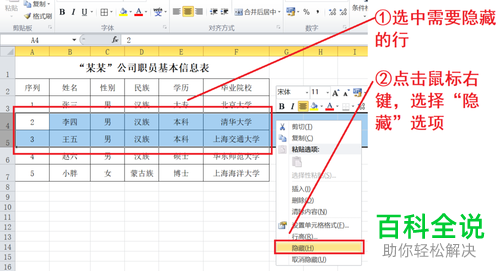
-
4. 如图,我们刚刚选中的“李四和王五”两行就隐藏了。

-
5. 如图,将想要恢复显示行的位置选中,右键,点击“取消隐藏”选项。
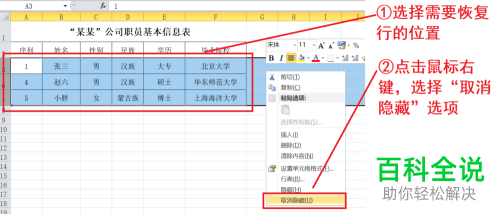
-
6. 如图,刚刚隐藏的“李四和王五”两行就显示出来了。
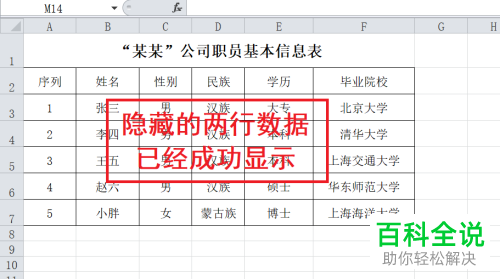
-
以上就是excel表格中隐藏的行如何取消隐藏恢复显示的具体操作步骤。
